如何创建和管理边缘网关(专业版)
注册边缘节点
- 访问IoT边缘,单击“管理控制台”进入IoT边缘控制台。
- 选择左侧导航栏“边缘节点 > 节点管理”单击右上角“注册节点”。
- 根据页面提示填写参数,勾选右下角“《华为云服务等级协议》”单击“下一步”配置节点数据。
图1 注册专业版节点

- 填写配置节点数据信息后,单击“立即创建”。
图2 配置节点数据

- 弹出如下对话框,您可以“返回节点列表”也可以“继续创建”。
图3 注册成功

安装边缘节点
- 在网关或服务器上安装docker,安装docker参考安装docker官方教程。
- 在“边缘节点”的节点列表选择您需要安装的节点,单击右侧“安装”,获得提示。
图4 安装节点

- 选择支持架构和安装目录,然后单击
 复制安装命令,使用SSH工具以root用户登录边缘节点服务器后台系统,执行安装命令。
图5 获取安装命令
复制安装命令,使用SSH工具以root用户登录边缘节点服务器后台系统,执行安装命令。
图5 获取安装命令

安装命令的选择需要与购买的ecs的架构保持一致。
图6 执行安装 图7 安装命令执行成功
图7 安装命令执行成功
- 边缘节点的状态变为“在线”,表示该节点已安装并连接成功。
- 单击“节点名称”,查看该节点详细信息,关于节点详情描述可参见基本信息。
创建自定义应用

快速入门演示的应用是将已经开发完成的应用镜像改名再次上传到SWR,且应用部署方式为容器化部署。
实际第三方应用需要从华为云市场下载或用户自行开发,自行开发请参考插件侧开发。
- 上传镜像到SWR容器镜像服务。
- 拉取镜像。
$ docker pull swr.cn-north-4.myhuaweicloud.com/huawei-iot-edge/edgerule:1.1.0001.20200428202651.x86
- 开通SWR容器镜像服务,访问容器镜像服务 SWR,单击“立即使用”,进入容器镜像服务控制台。
- 单击右上角“创建组织”,创建容器镜像所属的组织。组织名称:自定义,如iot_edge_test。
图8 创建组织

- 单击右上角“登录指令”,复制在边缘节点硬件上连接容器镜像服务的临时指令。
图9 获取登录指令

登录边缘节点硬件shell后台,输入复制的登录指令并回车,提示“Login Succeeded”则表明该硬件已通过SWR云服务的鉴权认证,可进行上传/下载镜像。
- 将镜像改名并上传到SWR。
- 为本地镜像打标签,格式为docker tag [镜像名称:版本名称] [镜像仓库地址]/[组织名称]/[镜像名称:版本名称]
$ docker tag swr.cn-north-4.myhuaweicloud.com/huawei-iot-edge/edgerule:1.1.0001.20200428202651.x86 swr.cn-north-4.myhuaweicloud.com/iot_edge_test/app:1.0.0
- 上传镜像到SWR,格式为docker push [镜像仓库地址]/[组织名称]/[镜像名称:版本名称]
$ docker push swr.cn-north-4.myhuaweicloud.com/iot_edge_test/app:1.0.0
镜像仓库地址:本实验在北京四环境,则该地址为swr.cn-north-4.myhuaweicloud.com
组织名称:上述步骤3在SWR云服务上创建的组织名称,即iot_edge_test
镜像名称/版本:自定义,该名称即为上传到SWR存储时镜像的名称/版本
- 为本地镜像打标签,格式为docker tag [镜像名称:版本名称] [镜像仓库地址]/[组织名称]/[镜像名称:版本名称]
- 在SWR控制台选择“我的镜像”,可查看上传的自定义镜像app。
图10 查看镜像

- 单击镜像名称app进入镜像详情页,将“类型”改为“公开”。
图11 编辑镜像

- 拉取镜像。
- 创建自定义应用。
在IoT边缘控制台上添加应用和应用版本,即可将SWR云服务中的镜像通过IoT边缘部署到指定边缘节点中。
- 访问IoT边缘,单击“管理控制台”进入IoT边缘控制台。
- 选择左侧导航栏进入页面,选择“业务应用”,单击“添加应用”。
图12 添加业务应用
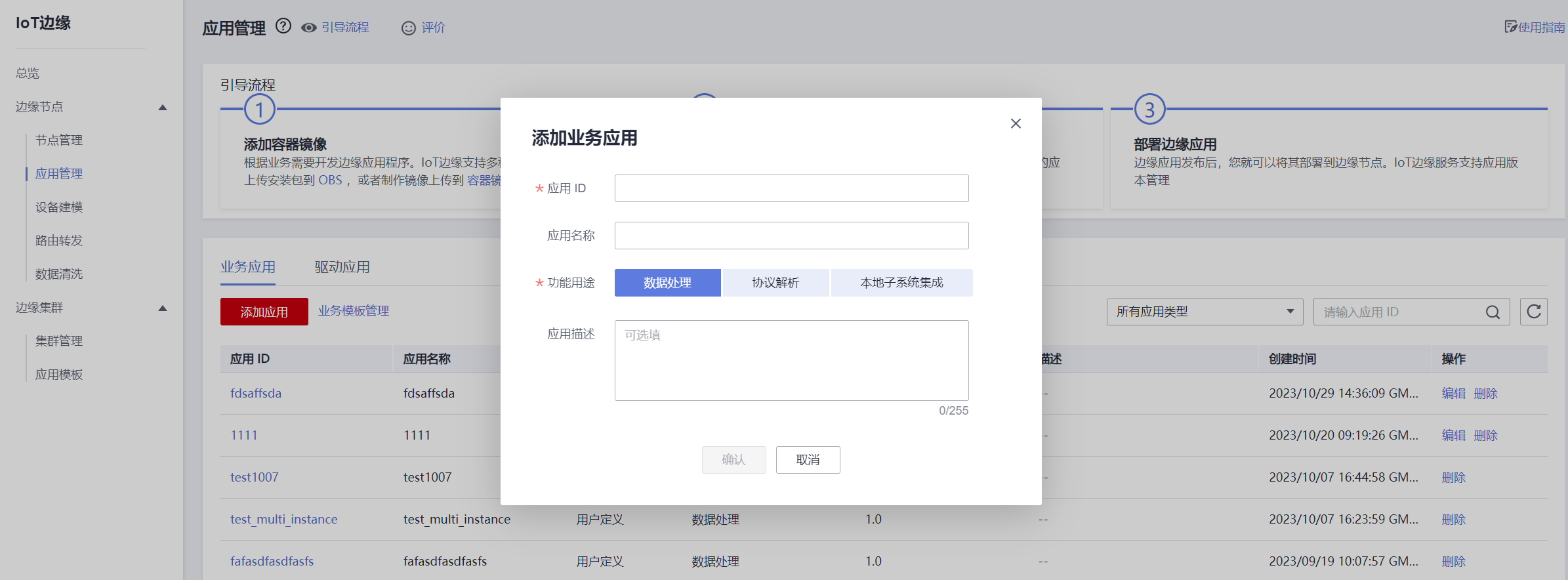
- 添加完成后,单击“前往:应用版本配置”。
图13 应用添加成功
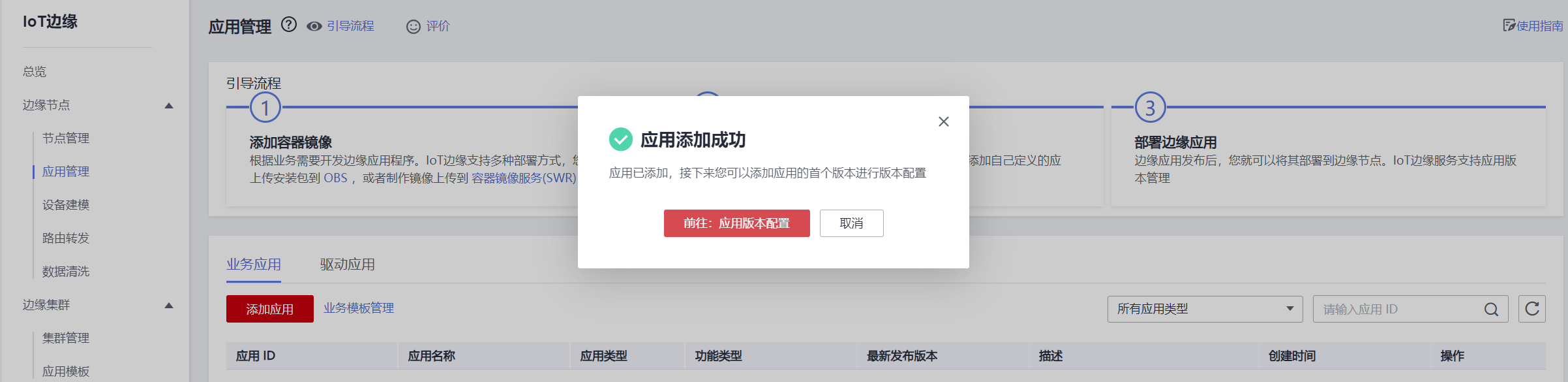
- 软件部署配置。选择部署方式,填写基本信息。
图14 软件部署配置

- 单击“下一步”,填写端点配置(非必填)和部署配置。
图15 运行配置

- 单击“下一步”,填写配置确认基本信息。
图16 配置确认

表1 参数说明 参数名称
说明
版本
选择镜像版本,如“1.0.0”,不勾选“支持多部署”。
支架架构
根据容器应用镜像支持的架构自行选择,本实验采用的镜像只支持x86架构,故选择“x86_64”。
业务模板
业务应用使用的配置模板。
厂商
应用来源。
- 单击“确认添加”后,则创建自定义应用成功。
图17 创建自定义应用

- 查看发布的应用,返回“应用管理”可查看到创建的应用,单击“应用名称”可查看已发布的应用版本。
图18 应用管理
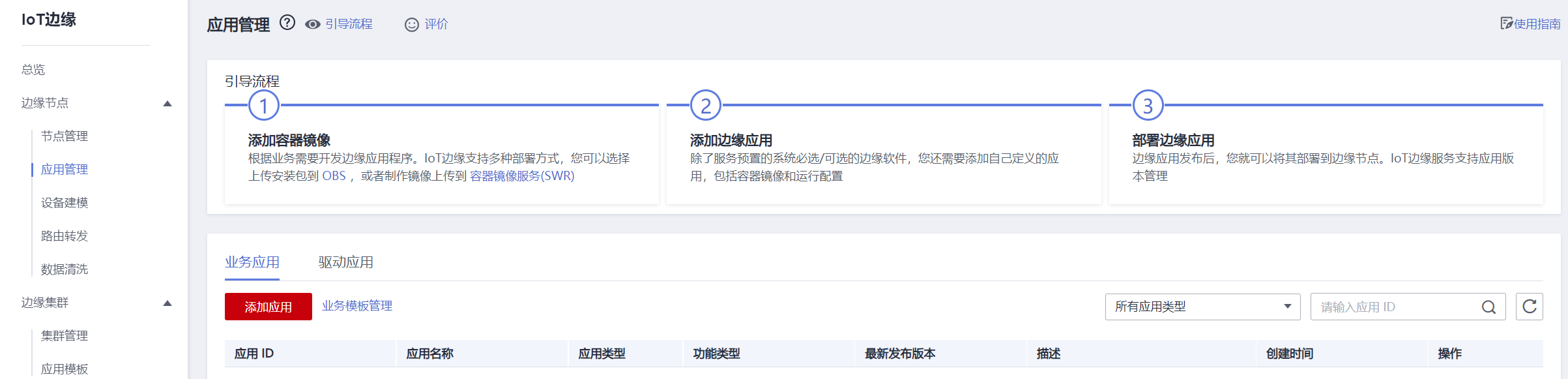 图19 应用管理
图19 应用管理 图20 应用版本
图20 应用版本
部署应用到边缘节点
以下操作为部署数据处理的自定义应用,功能类型为数据处理的应用也叫OT应用。
- 进入节点详情。
1. 访问IoT边缘,单击“管理控制台”进入IoT边缘控制台。
2. 选择左侧导航栏的“边缘节点 > 节点管理”,选择您的边缘节点名称,进入节点详情页。
- 选择页签,单击“部署应用”,将制作的自定义应用部署到边缘节点上运行。
图21 模块管理

根据网络情况,最快等待30秒刷新界面,网络较慢可能需要十几乃至几十分钟(需要下载两个镜像,总共约900MB),直到应用状态变为“运行中”。
图22 模块信息
- 查看应用在边缘节点的运行状态。
进入边缘节点后台shell,输入命令:
docker ps
图23 执行命令
可以看到应用已经在运行中。
边缘节点下添加MQTT设备
- 创建产品。
1. 访问IoT边缘,单击“管理控制台”进入IoT边缘控制台。
2. 选择左侧导航栏“边缘节点 > 设备建模”进入页面。
3. 单击右上角的“创建产品”,按照页面提示填写信息,然后单击“立即创建”。

参数名称
说明
所属资源空间
选择创建边缘节点时,绑定设备接入服务时选择的设备归属资源空间,如edge。
产品名称
自定义,如iot_edge。
协议类型
MQTT。
数据格式
JSON。
厂商名称
test。
设备类型
自定义,如MQTT_Device。
- 定义产品模型。
1. 单击“产品名称”下的产品iot_edge进入产品详情,在“模型定义”页签下,单击“自定义模型”。

- 填写服务ID、服务类型,单击“确认”。服务ID/服务类型:自定义,如“sensor”。

- 展开服务列表,单击“添加属性”,分别添加温度、湿度两个属性。

添加“温度”属性,属性名称为“temp”,如下图所示:

添加“湿度”属性,属性名称为“humi”,如下图所示:

- 单击“添加命令”,添加一条控制命令。
- 模型定义完成,参数信息预览如下图所示。

- 添加设备。
- 访问IoT边缘,单击“管理控制台”进入IoT边缘控制台。
- 选择左侧导航栏的“边缘节点>节点管理”,选择您的边缘节点名称,进入节点详情页。
- 选择左侧导航栏“边缘设备”页签,单击“添加边缘设备”,填写参数后,单击“确认”。
- 所属产品:已创建的产品,如“iot_edge”。
- 设备标识码:自定义,如“iot_edge_test_0319”。
- 设备名称:自定义,如“iot_edge_test_0319”。
- 模块ID:不填(设置代表设备接入点为该模块,不设置为设备本身)
- password:自定义,如“12345678”。

添加设备成功,请保存好设备ID和密钥,用于设备接入平台认证。

- 完成添加设备后,可以在设备列表中查看设备状态,并管理边缘设备。
图24 设备列表

- 接入设备(MQTT.fx模拟)。
1. 访问这里,填写添加设备(IoT边缘)后生成的设备ID和设备密钥,生成连接信息(ClientId、Username、Password)。

2. 打开MQTT.fx软件,单击设置图标。

3. 参考下表配置鉴权参数,然后单击“Apply”。
- Broker Address:填写边缘节点服务器公网IP地址。
- Broker Port:填写边缘节点提供给南向MQTTS设备接入的端口,即7883。
- Cliend ID:设备cliendID。
- User Name:即设备ID。
- Password:加密后的设备密钥。

4. 在设备对接边缘节点场景中,需要在设备侧集成相应证书(证书文件),用于设备校验边缘节点的身份。

5. 单击“Connect”,设备鉴权成功后,在IoT边缘控制台和物联网平台可以看到设备处于在线状态。如果模拟器右侧的红灯变成绿灯,说明与物联网平台的连接成功。

IoTEdge云服务上边缘节点显示子设备在线:










